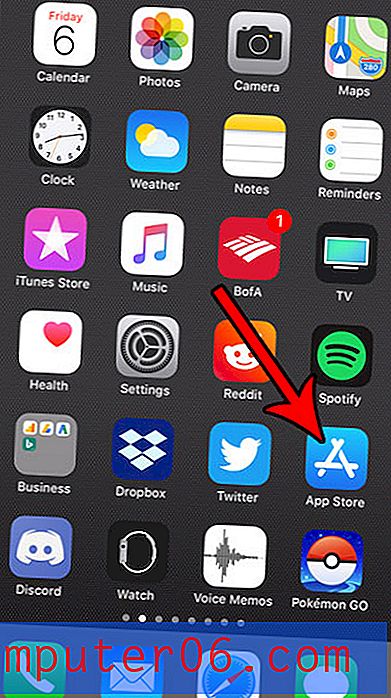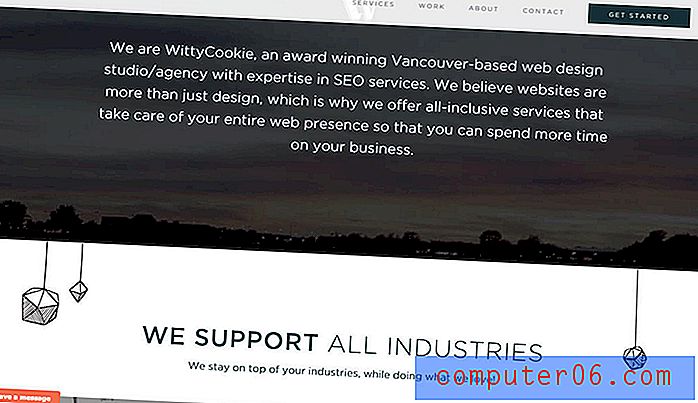Cómo agregar una columna en Excel para Office 365
Cuando planifica el diseño de su hoja de cálculo, una forma útil de comenzar es creando encabezados en la primera fila que describan los datos que irán a esas columnas. Esto hace que sus datos sean fáciles de identificar y también puede ayudarlo más adelante si necesita ordenar o imprimir sus datos.
Pero a veces sus planes iniciales para la hoja de cálculo pueden cambiar y necesita agregar otra columna entre algunas de sus columnas ya existentes. Afortunadamente, Excel le proporciona los medios para agregar una columna en cualquier ubicación de su hoja de cálculo para que pueda incluir estos nuevos datos en la ubicación deseada.
Agregar una columna en Excel para Office 365
Los pasos de este artículo se realizaron en la versión de escritorio de Microsoft Excel para Office 365. Sin embargo, estos pasos también funcionarán en la mayoría de las versiones recientes de Excel.
Paso 1: abre tu archivo en Excel.
Paso 2: haga clic en la letra de la columna a la derecha de donde desea agregar la nueva columna.

Paso 3: haga clic derecho en la columna seleccionada, luego elija la opción Insertar .
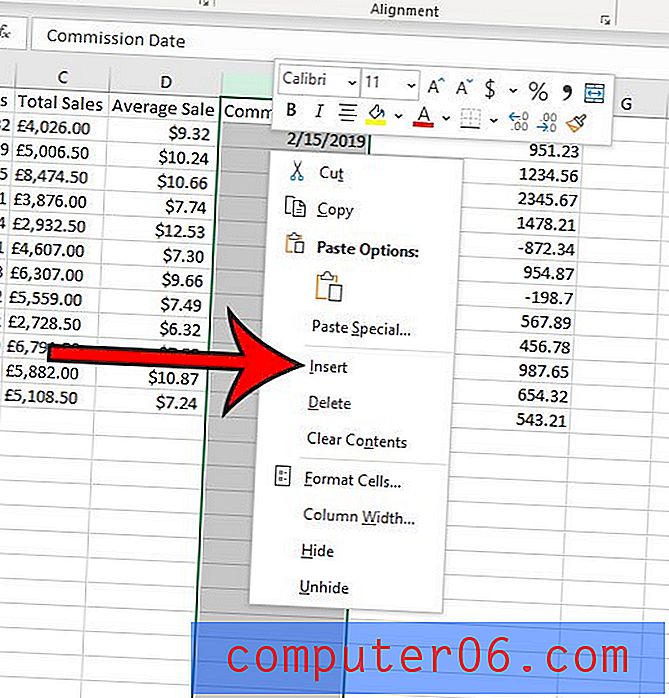
Los datos existentes deberían haberse desplazado hacia la derecha, dejándole una nueva columna en blanco.
Alternativamente, con una columna seleccionada, puede agregar una columna haciendo clic en una letra de columna y luego haciendo clic en la pestaña Inicio en la parte superior de la ventana.
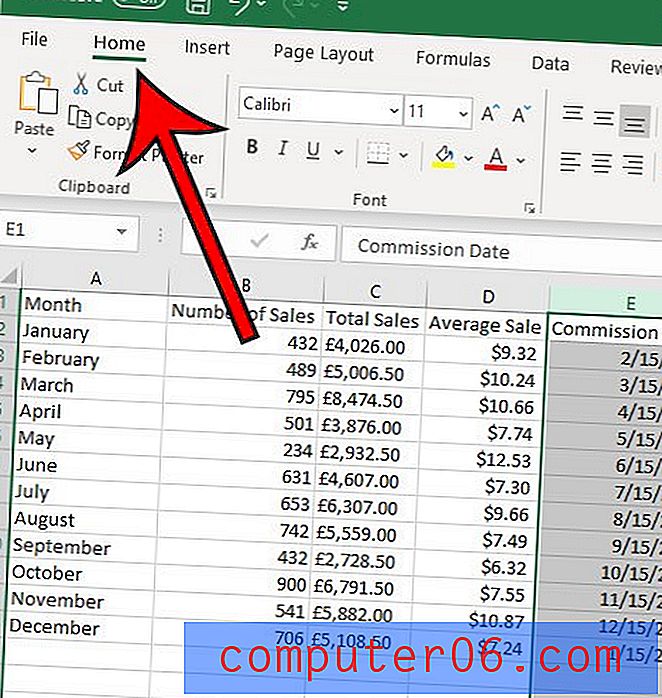
Luego puede hacer clic en el botón Insertar en la sección Celdas de la cinta de opciones, luego seleccionar la opción Insertar columnas de hoja .
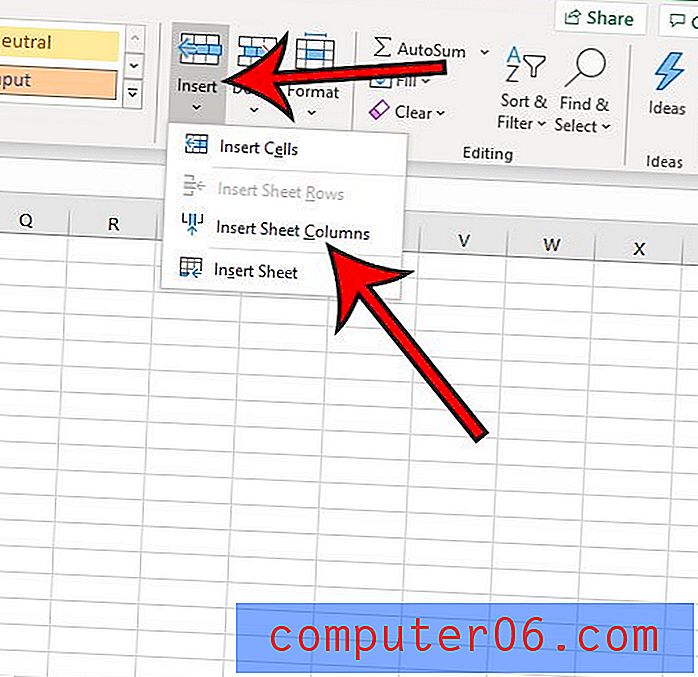
Dado que la frase "agregar una columna" es un poco ambigua, la siguiente sección le mostrará cómo usar una fórmula en Excel para agregar los valores contenidos con las celdas en una columna.
Cómo agregar los valores en una columna en Excel
Si no está interesado en agregar una nueva columna a su hoja de cálculo, pero prefiere agregar los valores contenidos dentro de las celdas de una columna, entonces también puede hacerlo.
Paso 1: haga clic en la celda donde desea mostrar la suma de los valores de su columna.
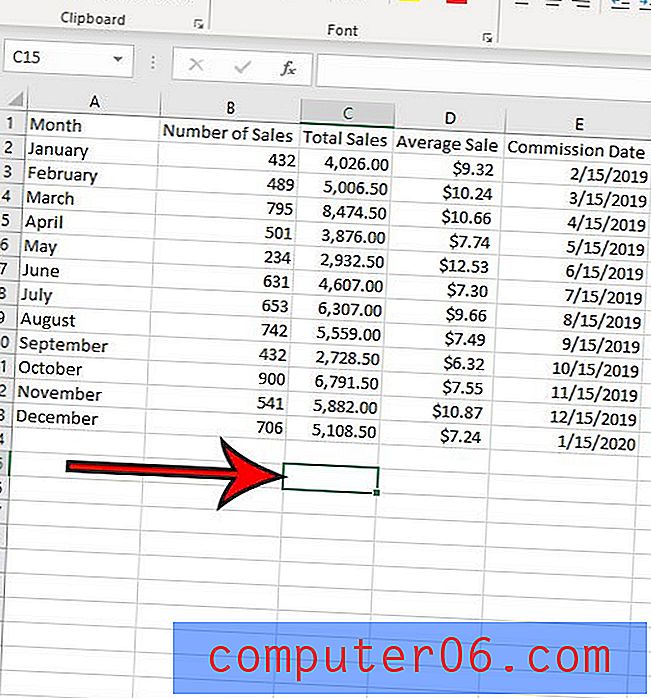
Paso 2: escriba la fórmula = SUMA (XX: AA) pero reemplace el XX con la ubicación de la celda que contiene el primer valor para agregar, y reemplace YY con la ubicación de la celda que contiene el último valor para agregar.
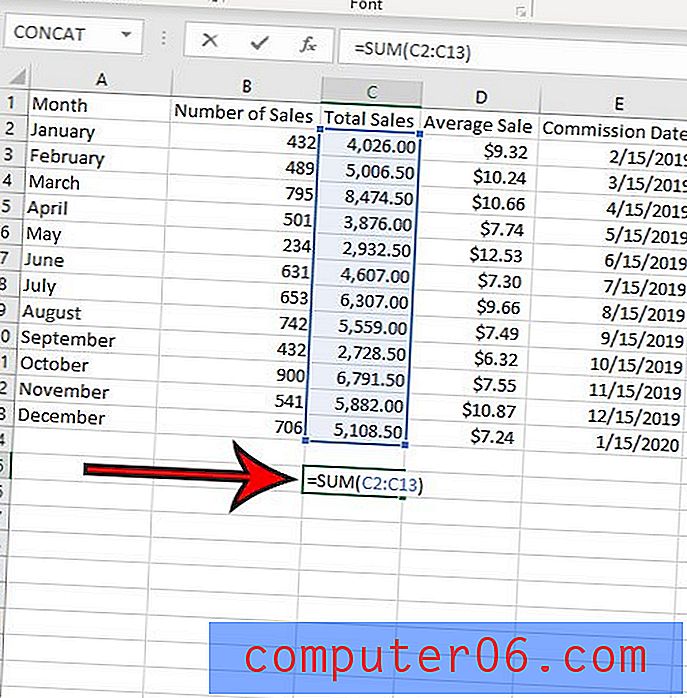
Tenga en cuenta que quiero agregar los valores en la columna C en la imagen de arriba, por lo que mi fórmula es = SUMA (C2: C13) .
Paso 3: Presione Entrar en su teclado para ejecutar la fórmula y mostrar la suma de las celdas especificadas.
¿Le gustaría poder manipular y ordenar los datos de su celda de diferentes maneras? Descubra cómo crear una tabla en Excel y darse la posibilidad de cambiar el orden de sus datos, ocultar ciertos valores y, en general, realizar muchas de las funciones que podría necesitar al trabajar con datos en Excel.